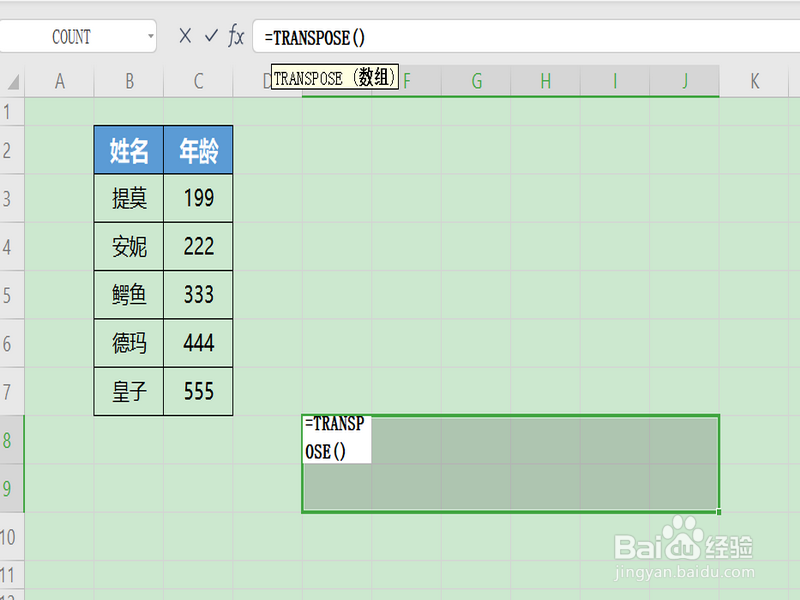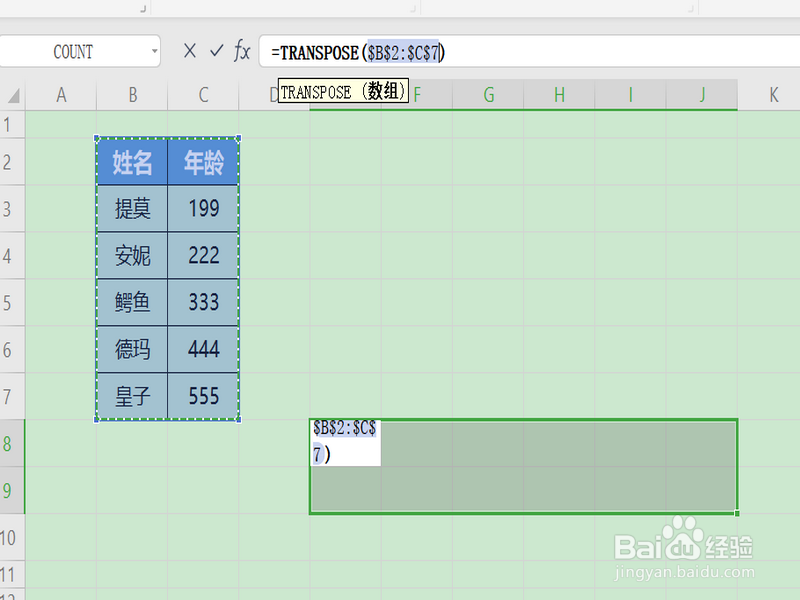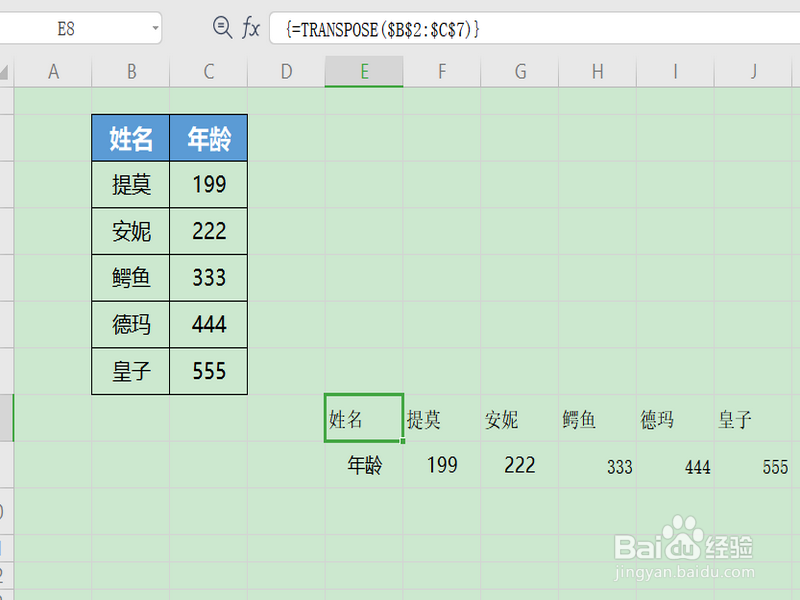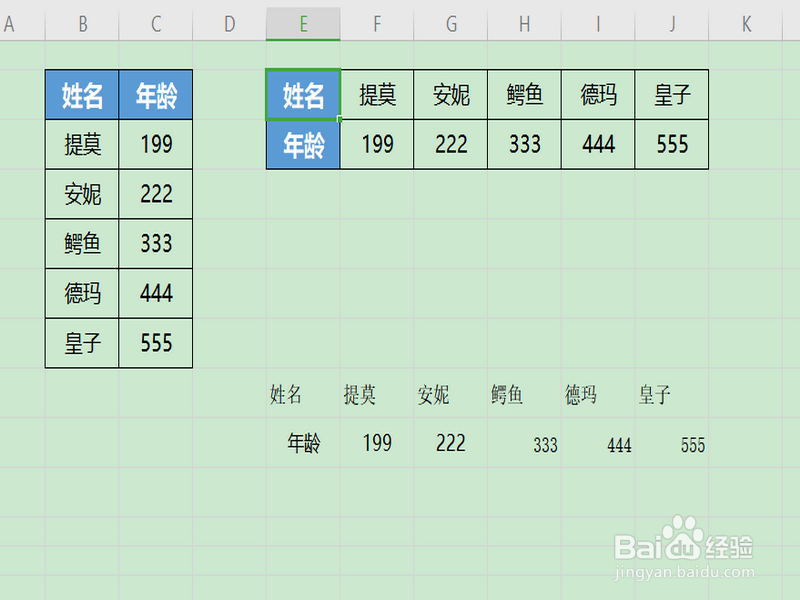1、打开表格,请看下图例子,我们要把这2列内容转成横排。
2、由图可知,这2列区域为6行2列,那么我们需要在旁边空白处选中区域2行6列。
3、选完区域后,我们使用TRANSPOSE函数。
4、TRANSPOSE函数只有一个参数,参数里面为数组,此时我们把姓名与年龄这迷撞笸痉两列内容选中,然后按F4锁定,让其变为绝对引用。
5、输入函数=TRANSPOSE($B$2:$C$7)之后,我们按下键盘上的觊皱筠桡CTRL+SHIFT+ENTER即可得到我们要的转换成横排的内容。
6、除了使用函数,我们还可以直接复制内容,然后使用选择性粘贴里面的内容转置。
7、这样也可以得到横排的内容,比起函数来,原有格式都不会发生改变。